Q&A情報
「Easy CD Creator 4」を使ってデータを保存する方法 (Prius S/T/U/V シリーズ、20U4TR)
文書番号:100668
最終更新日:2008/1/11 11:03
ご質問
Prius S/T/U/V シリーズ、Note 20U4TR に付属の「Easy CD Creator 4」を使って、データを保存する方法を教えてください。
回答
ここでは、「Easy CD Creator 4」を使って、データを保存する方法について説明します。
●操作手順
- CD-R/RW(シーディーアール・アールダブル)メディアをCD-RWドライブに挿入します。
- [スタート]をクリックし、「プログラム」−「Adaptec Easy CD Creator 4」−「Create CD」をクリックします。
「Easy CD Creator 4」では700MBメディアには対応していません。
650MBのメディアを使用してください。
【補足】
ブランクメディアを挿入すると、自動的に「Easy CD Creator 4」が起動する場合があります。
「Easy CD Creator 4」が自動起動した場合、手順「3.」へ進んでください。
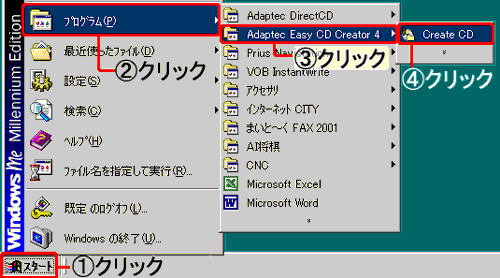
「Easy CD Creator 4」が起動します。
- 「データ」をクリックします。
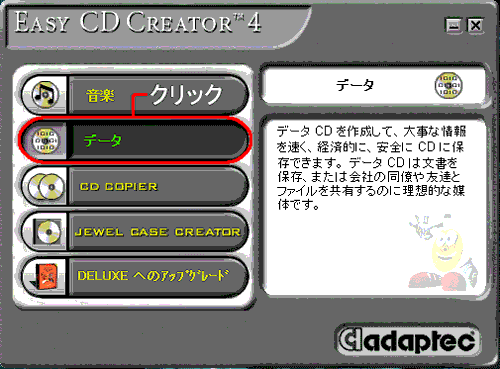
- 「データCD」をクリックします。
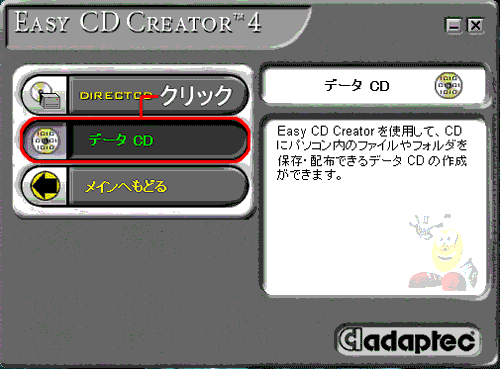
「無題-Easy CD Creator」が表示されます。
- バックアップをとりたいデータ格納フォルダを選択し、「名前」からバックアップをとりたいフォルダもしくはファイルをクリックして選択し、[追加]をクリックします。
ここでは「マイドキュメント」内の「My Pictures」をフォルダごとバックアップしています。
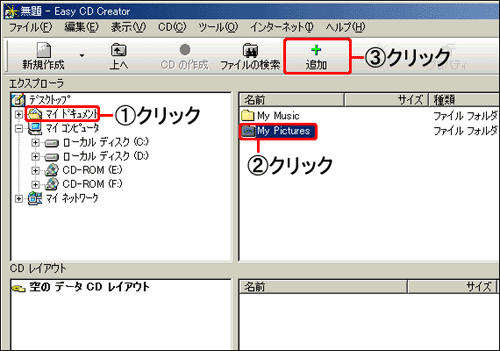
ファイルが追加されます。
- 保存したいデータが他にもある場合は、「推定CD空き領域」を確認しながら手順「5.」を繰り返しおこないます。「CDレイアウト」に書き込みデータの追加が完了後、[CDの作成]をクリックします。
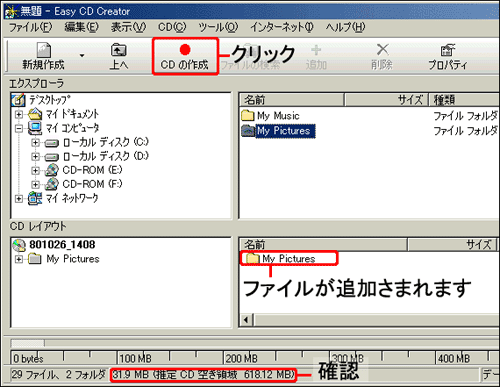
「CD作成セットアップ」が表示されます。
- [OK]をクリックします。
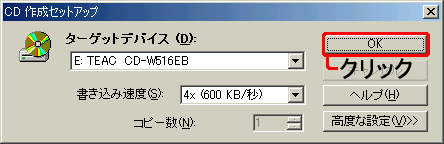
- 「CD作成処理」が表示され、書き込みが開始されます。

- 「CD作成が成功しました。」と表示されますので[OK]をクリックします。
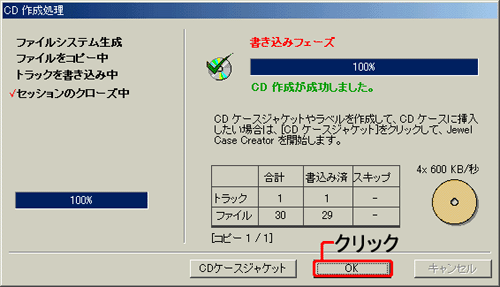
- 「CDレイアウトの変更を無題に保存します。」と表示されますので[いいえ]をクリックします。
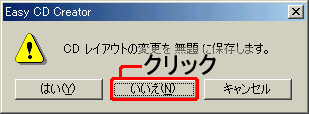
- 「Easy CD Creator 4」を終了します。
- 以上で、CD-R/RWへデータの保存が完了します。
【注意】
書き込み完了後、バックアップしたデータがCDに保存されているか必ず確認してください。